1. Buka Software CorelDRAW
2. Buka Dokumen Baru,
Seperti Pada Gambar dii bawah,
Tidak mengatur lagi, langsung Klik OK. Lihat pada Gambar...
3. "Import" Gambar/Bitmap Yang ingin kita ubah warnanya dengan cara di gambar Bawah ini.
lalu Klik 2x Pada gambar tersebut, Maka akan terlihat seperti gambar di bawah ini.
4. Pilih "Effects - Adjust - Hue/Saturation/Lightness... Seperti Gambar di bawah.
Maka akan terlihat seperti gamabar di bawah ini, anda tinggal mengatur atao mengeser-geser warna hingga warna yang diinginkan terwujud pada Object Tersebut.
Maka Akan Terlihat Hasilnya. Semoga Sukses.....
Baca Juga : Pelatihan Dasar Vector Dengan CorelDRAW
Terimakasih Telah mengujungi Wandani Semoga Tutorial di atas bisa berguna bagi sobat WANDANI..
Jangan Lupa Sharenya ea... Yok Share....
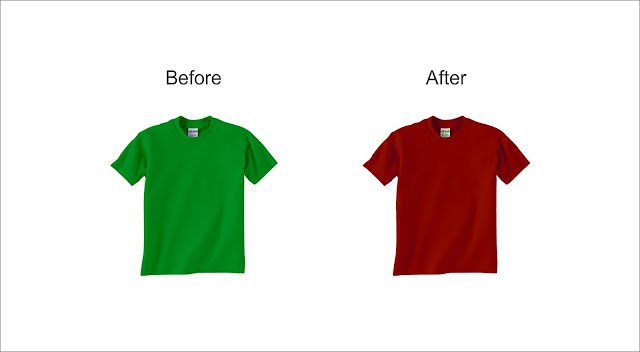

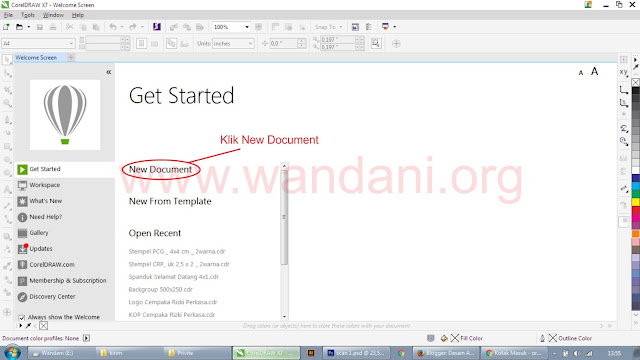



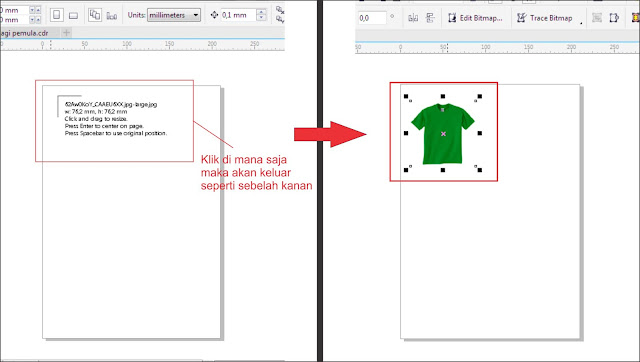
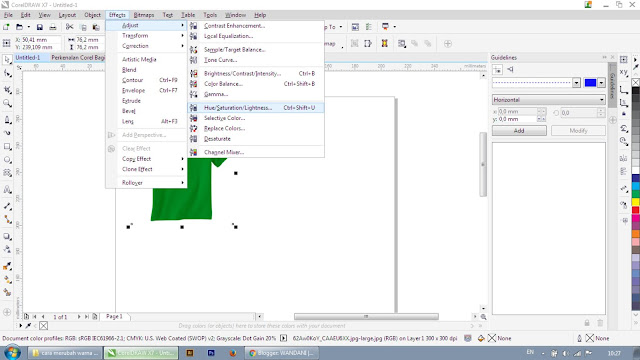
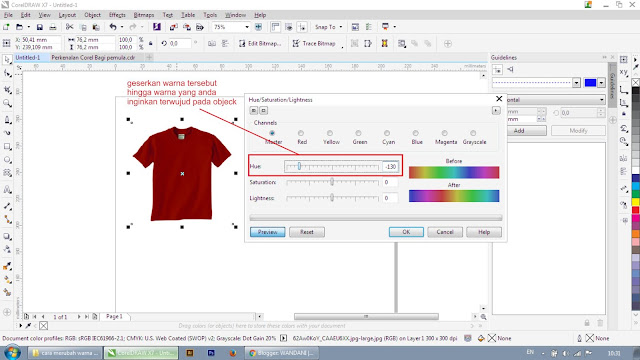
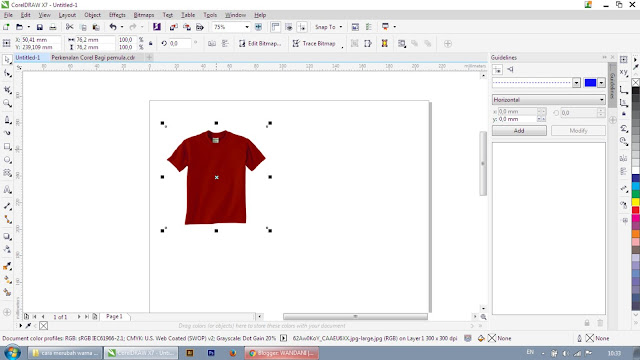
0 Response to "Cara Merubah Warna Objeck Bitmap Pada CorelDRAW"
Post a Comment